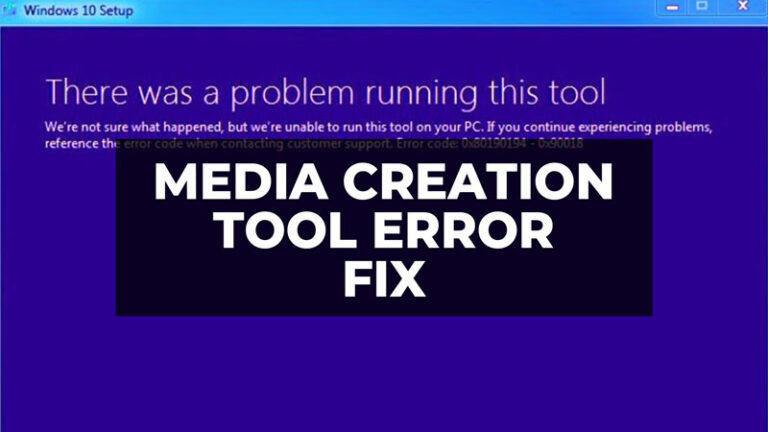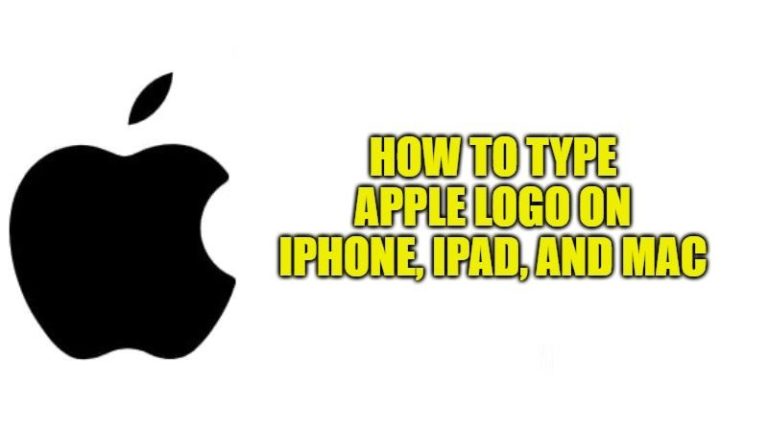Лучшие настройки записи OBS для бюджетных ПК (2022 г.)
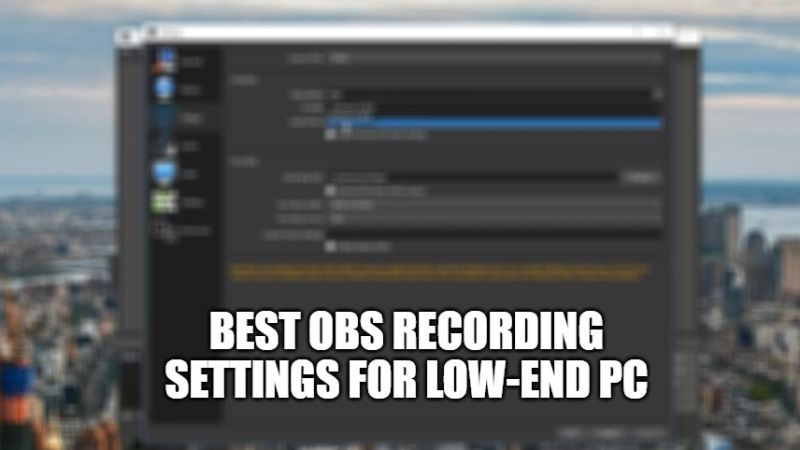
Вы тот, кому нужно записывать видео? И вы ищете хорошее бесплатное программное обеспечение, позволяющее записывать видео хорошего качества? Я представляю вам OBS, программное обеспечение с открытым исходным кодом, созданное для стримеров. Он очень оптимизирован и позволяет записывать хорошие видео супер качества. Вы заинтересованы в его оптимизации? В этом руководстве давайте вместе рассмотрим лучшие настройки записи OBS для недорогих ПК.
Лучшие настройки записи OBS для недорогих ПК/ноутбуков
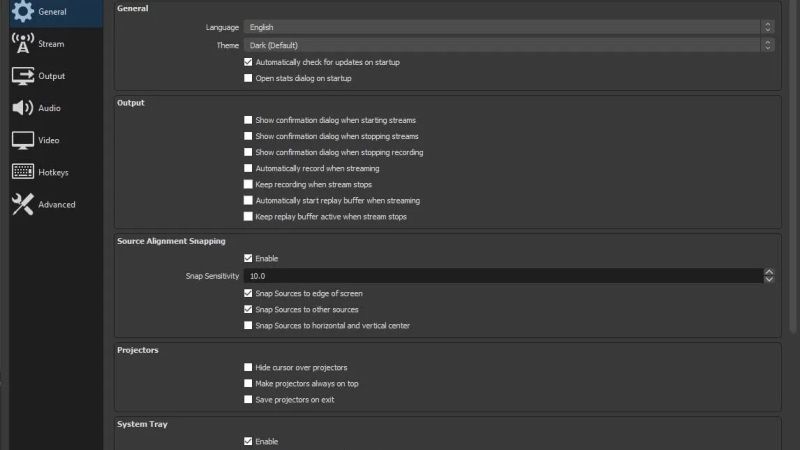
Во-первых, вам нужно загрузить программное обеспечение OBS Studio, поэтому перейдите на его Официальный веб-сайт скачать его в соответствии с вашей операционной системой. После загрузки этого бесплатного программного обеспечения просто установите его на свой компьютер.
Теперь, если вы используете слабый ПК и хотите создавать видеоконтент, я предлагаю наилучший вариант записи, возможный прямо сейчас для вашего низшего ПК. Вот шаги:
- Во-первых, вам нужно запустить OBS Studio на вашем ПК.
- После этого перейдите в Настройки.
- Теперь перейдите к ВЫВОД.
- Оттуда перейдите на вкладку «Запись».
- Теперь вам нужно установить режим вывода на Advanced.
- Далее вы должны установить все настройки, представленные ниже в программном обеспечении:
- Контроль скорости: CBR
- CRF: 30-32 (только CRF)
- Битрейт: 4500-5500 (только CBR)
- Размер буфера: 35000 (необязательно, только CBR)
- Предустановка использования ЦП: сверхбыстрая
- Профиль: Высокий
- Мелодия: нулевая задержка
- После этого перейдите в Video Option и введите следующие настройки, указанные ниже:
- Базовое разрешение (холст): установите максимальное доступное значение.
- Выходное (масштабированное) разрешение: 720p (или 1080p)
- Фильтр понижения шкалы: Lanzos (обостренное масштабирование, 36 сэмплов)
- Общие значения FPS: 30 FPS (или 60 FPS)
- Вот и все, теперь вы знаете лучшие настройки записи OBS или хотя бы самые близкие из них.
Это все, что вам нужно знать о лучших настройках записи OBS для недорогих ПК. Пока вы здесь, ознакомьтесь с другими нашими руководствами — Бесплатное программное обеспечение для записи экрана для Windows 10 и Лучшее программное обеспечение для записи экрана для Mac Monterey.